Dersom du ønsker å isolere data i Google Regneark basert på spesifikke kriterier i en celle, kan betinget formatering være svært nyttig. Denne funksjonen lar deg fremheve hele rader i regnearket ditt, noe som gjør det enklere å visualisere og analysere data. Her forklarer vi hvordan du går frem.
Start med å åpne nettleseren din og naviger til Google Regneark. Åpne det regnearket som inneholder tabellen du vil jobbe med. Forsikre deg om at tabellen inneholder de dataene du ønsker å bruke betinget formatering på.
Når regnearket er åpnet, markerer du alle cellene i tabellen. Deretter klikker du på «Format» i verktøylinjen, og velger «Betinget formatering» fra menyen som vises.
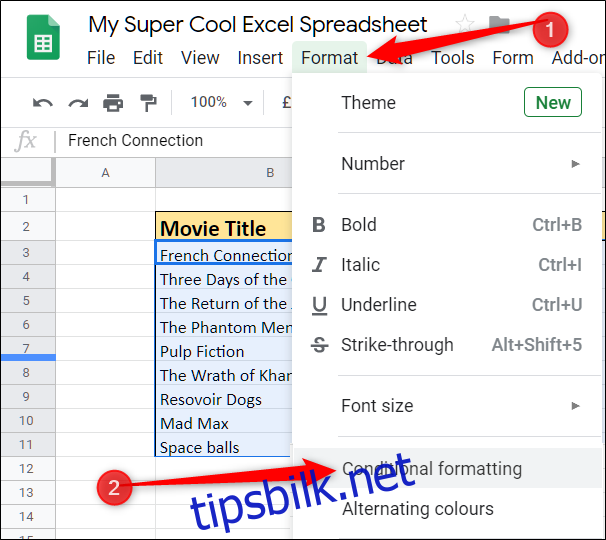
Et panel vil nå åpne seg på høyre side av skjermen. Her klikker du på rullegardinmenyen under overskriften «Formater celler hvis», og velger alternativet «Egendefinert formel er».
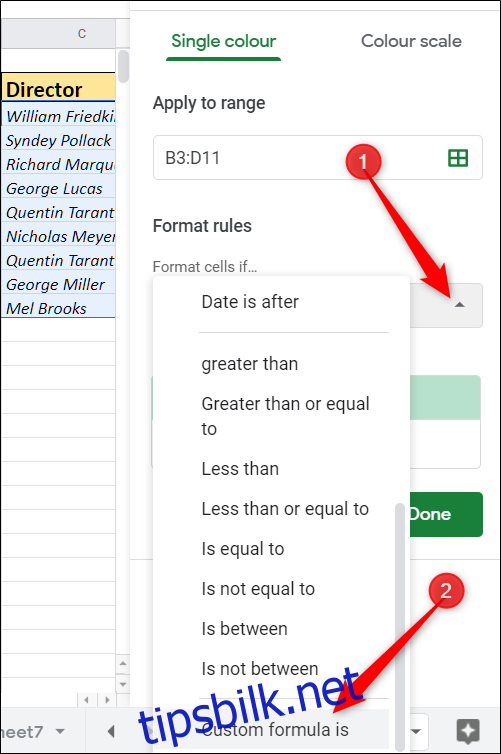
I tekstboksen for «Verdi eller formel» skriver du inn formelen som skal brukes for å identifisere de spesifikke dataene du ønsker å fremheve. La oss for eksempel si at du ønsker å markere alle rader der utgivelsesåret er før 1980. Formelen vil da se slik ut: =$D3<1980
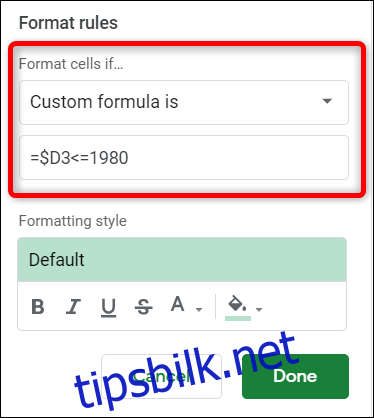
Den første delen av formelen (=$D3) indikerer at vi vil starte med å undersøke dataene i celle D3. Dollartegnet foran D sørger for at kolonnen (D) er fast, mens tallet 3 er fleksibelt, slik at formelen kan sjekke dataene i hele kolonnen. Denne formelen sjekker om verdien i celle D3 (og de påfølgende radene i kolonne D) er mindre enn 1980. Dette vil da sammenlignes rad for rad.
Merk: Hvis du også ønsker å inkludere selve datoen i søket, kan du bruke =$D3<=1980
Nå må du velge hvordan du ønsker at radene skal formateres når kriteriene er oppfylt. Du kan velge mellom å endre skrifttypen (fet, kursiv, understreket, gjennomstreking), skriftfarge, eller farge på selve cellene. Standardfargen er lysegrønn.
Etter at du har valgt ønsket formatering, trykker du på «Ferdig». Du kan nå lukke panelet eller lage en ny regel for betinget formatering.
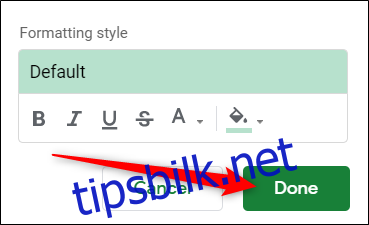
Resultatet vil nå være at alle rader med filmer utgitt før 1980 er markert med valgt farge, som i dette tilfellet er grønt.
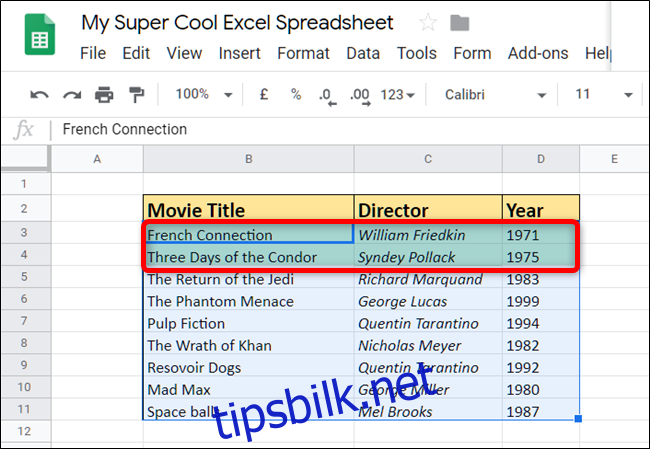
Dette er et enkelt eksempel, men mulighetene med betinget formatering er mange. Du kan bruke mer avanserte formler og funksjoner for å matche data i tabellen på komplekse måter.
For eksempel, hvis du ønsket å finne alle regissører med fornavnet «George», kan du bruke funksjonen REGEXMATCH sammen med et regulært uttrykk. Formelen kan se omtrent slik ut: =REGEXMATCH($C3, "AGEorges*([^nr]*)")
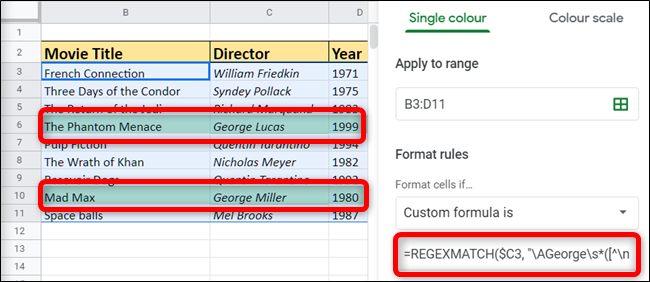
Med betinget formatering i Google Regneark kan du enkelt fremheve bestemte kolonner med data, og deretter markere hele raden basert på en egendefinert formel.
Dette er et uvurderlig verktøy for å lage detaljerte regneark med visuelt tiltalende data som fanger oppmerksomheten.